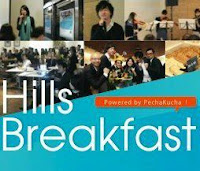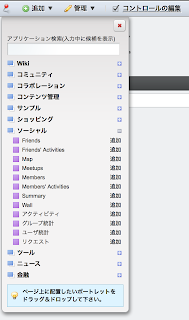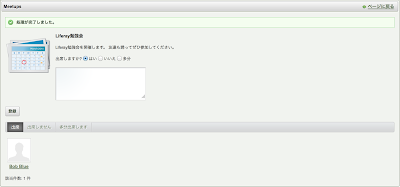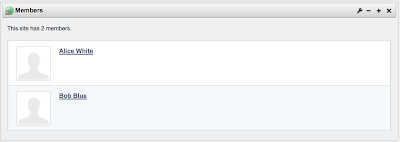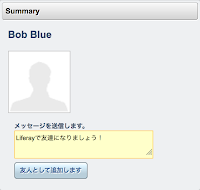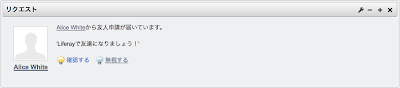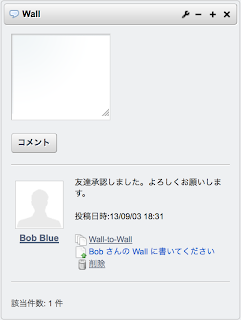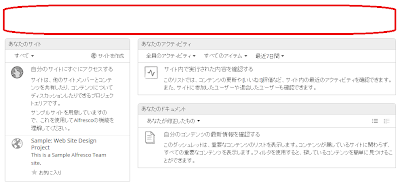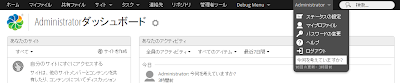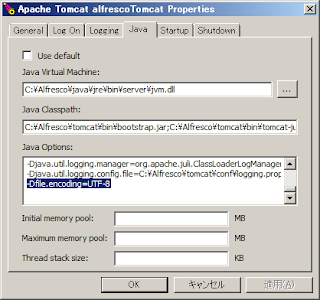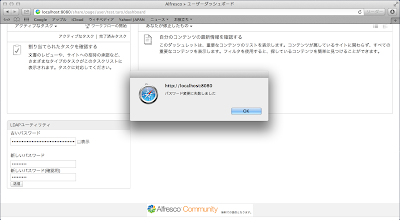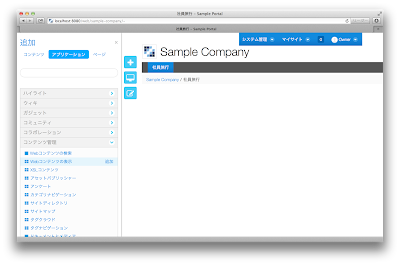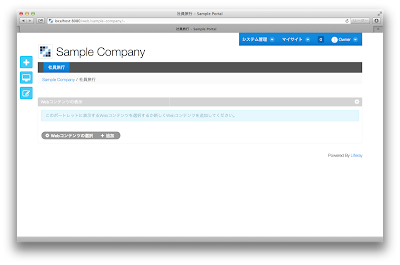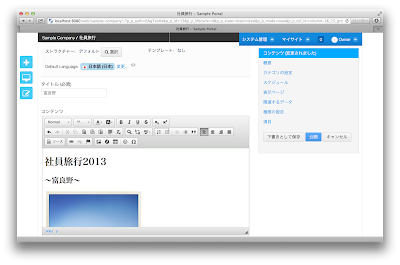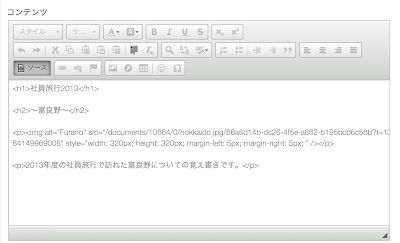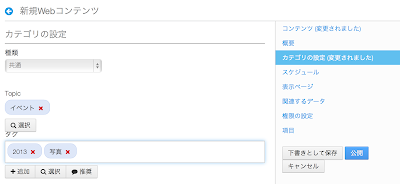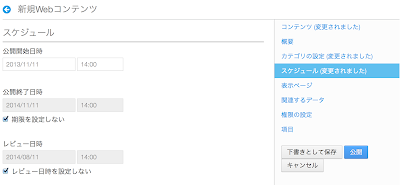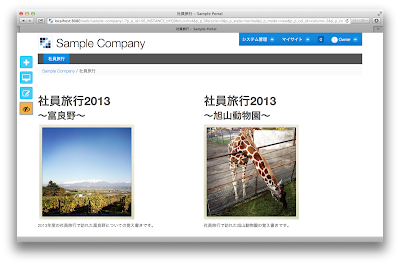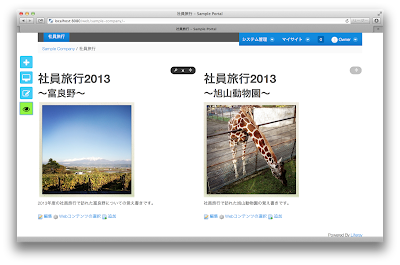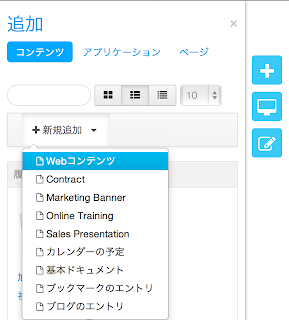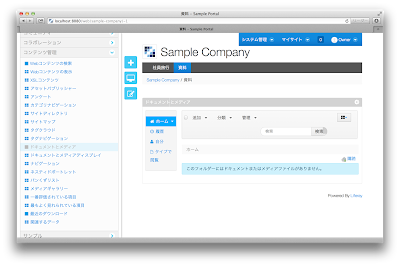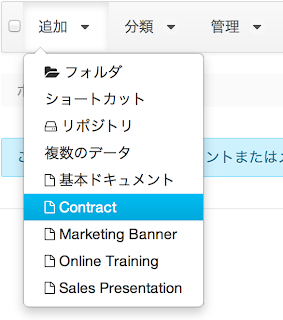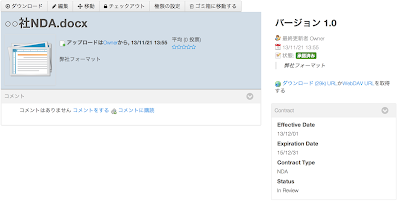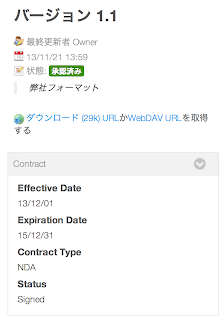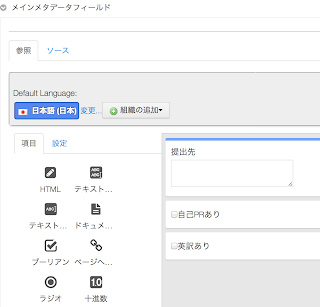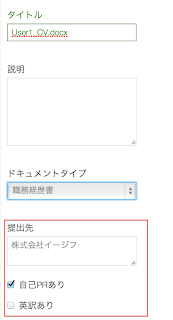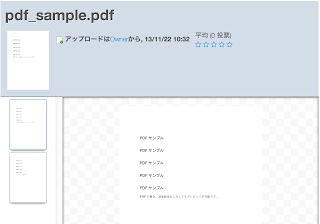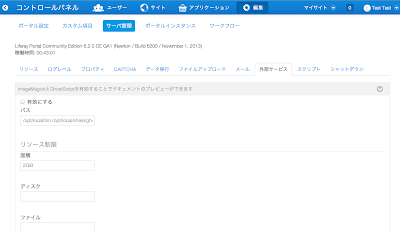In one month, Google Reader will shut down.
Luckily, Ubuntu users can use Feedindicator:
Download google-reader-to-feedindicator.sh, make it executable, and execute it in the same directory as subscriptions.xml ...Feedindicator should now show your feeds!
One line per feed, for instance:
http://www.w3.org/News/atom.xml
http://www.tradecommissioner.gc.ca/rss/ForeignEvents_RSS.xml
Feedindicator is Open Source, I maintain it, waiting for your feedback!
Luckily, Ubuntu users can use Feedindicator:
Features
- Click a news and it will appear in your browser.
- Icon turns grey when there are no more news.
- Easily mark all as read.
- Option to show each feed in its own sub-menu.
Adding a feed
To add a feed, just click "Add feed" and enter the RSS/Atom URL:Migrating from Google Reader to Feedindicator
From Google Reader, click the gear, select Reader Settings> Import/Export> Export your subscriptions.This will download subscriptions.xmlDownload google-reader-to-feedindicator.sh, make it executable, and execute it in the same directory as subscriptions.xml ...Feedindicator should now show your feeds!
Details
Feedindicator stores all feeds as a simple text file at ~/.config/feedindicator/feeds.cfgOne line per feed, for instance:
http://www.w3.org/News/atom.xml
http://www.tradecommissioner.gc.ca/rss/ForeignEvents_RSS.xml
Feedindicator is Open Source, I maintain it, waiting for your feedback!
Nicolas Raoul